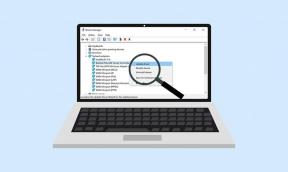Top 9 des paramètres de confidentialité de Signal Messenger que vous devriez utiliser
Divers / / November 29, 2021
Présenté comme l'un des applications de messagerie sécurisées, Signal propose un cryptage de bout en bout. Cependant, ce n'est pas ce qui le rend unique. Il a d'autres caractéristiques de confidentialité qui le rendent spécial. Quels sont ces paramètres de confidentialité et comment les utiliser? C'est pour cela que nous allons vous aider. Vous trouverez ici 9 paramètres de confidentialité et fonctionnalités pour Signal Messenger que vous aimerez certainement.

Cet article couvre les paramètres de confidentialité et des conseils pour Android et iOS. La plupart des captures d'écran sont prises sur un téléphone Android. Mais les étapes sont les mêmes sur Android et iPhone, sauf mention contraire.
Commençons.
1. Application de signal de verrouillage
Au lieu de télécharger un application tierce pour empêcher les autres en accédant à l'application Signal sur votre téléphone, vous pouvez utiliser la fonction intégrée. Signal Messenger vous permet de verrouiller l'application pour plus de sécurité. Vous pouvez utiliser le code PIN, le verrou d'empreinte digitale, Touch ID, etc., en fonction de sa disponibilité et de la prise en charge de votre appareil.
Pour verrouiller l'application Signal, ouvrez l'application. Appuyez sur la photo de profil en haut et accédez à Confidentialité.

Activez la bascule à côté du verrouillage de l'écran. Configurez ensuite le temps d'inactivité pour le verrouiller automatiquement.

2. Arrêtez le signal d'apparaître dans le sélecteur d'applications et bloquez les captures d'écran
Signal Messenger est livré avec une fonctionnalité intéressante qui empêche l'application d'afficher la liste de discussion sur l'écran du sélecteur d'applications. Il porte le nom Sécurité de l'écran. Lorsqu'il est activé, si vous prévisualisez l'application dans votre liste d'applications récentes, vous verrez un écran bleu. Sur Android, la même fonctionnalité vous empêche, à vous ou à tout autre utilisateur accédant à votre téléphone, de prendre des captures d'écran de l'application Signal.
Noter: La fonction de sécurité de l'écran n'empêche pas les personnes avec qui vous discutez de prendre une capture d'écran.
Pour l'activer, appuyez sur l'icône de la photo de profil en haut de l'écran d'accueil de l'application Signal. Appuyez ensuite sur Confidentialité. Activez la bascule à côté de Sécurité de l'écran (Android) et Activer la sécurité de l'écran (iPhone).

Conseil: Trouver comment désactiver le son de la capture d'écran dans Android.
Aussi sur Guiding Tech
3. Activer les messages qui disparaissent
Si vous ne souhaitez pas conserver un historique de votre conversation, vous pouvez activer la disparition des messages. Lorsqu'il est activé, les messages envoyés ou reçus disparaissent une fois que l'autre partie les a vus dans le délai spécifié. Vous pouvez régler la plage de temps entre 5 secondes et 1 semaine.
Noter: Vous devrez activer/désactiver les messages de disparition pour chaque chat séparément. De plus, l'autre personne verra dans la conversation que les messages qui disparaissent sont activés.
Pour ce faire sur Android, ouvrez le chat dans lequel vous souhaitez activer les messages qui disparaissent. Appuyez sur l'icône à trois points dans le coin supérieur droit. Sélectionnez Messages qui disparaissent.


Dans le menu contextuel, choisissez la plage de temps et appuyez sur OK. Pour désactiver, répétez les étapes et sélectionnez Désactivé dans le menu contextuel.

Sur iPhone (et Android aussi), appuyez sur le nom du contact en haut du chat.

Appuyez ensuite sur Messages qui disparaissent et sélectionnez l'heure.

Conseil: WhatsApp prend également en charge les messages qui disparaissent. Trouver comment utiliser les messages qui disparaissent sur WhatsApp.
4. Relais d'appels
Signal propose également une fonction de confidentialité pour les appels si vous souhaitez être très prudent. Lorsque les appels relais sont activés, vos appels seront d'abord acheminés via les serveurs Signal, de sorte que l'autre personne verra l'adresse IP du serveur Signal au lieu de la vôtre. Cela aide à cacher votre adresse IP à l'autre personne. Cependant, la qualité des appels peut être affectée.
Pour l'activer sur Android et iPhone, accédez aux paramètres de confidentialité de l'application Signal. Activez la bascule à côté de Toujours relayer les appels.

5. Utiliser le clavier de navigation privée (Android uniquement)
Sur les téléphones Android, les utilisateurs peuvent activer la fonction de clavier de navigation privée. Signal demandera au clavier par défaut de son téléphone d'arrêter d'apprendre des mots lors de l'utilisation de l'application Signal lorsqu'elle est activée.
Pour activer cette fonctionnalité, accédez aux paramètres de confidentialité dans l'application Signal. Activez la bascule à côté du clavier de navigation privée.

Aussi sur Guiding Tech
6. Arrêter les appels de signal d'apparaître dans le journal des appels (iPhone uniquement)
En règle générale, l'historique des appels de votre application Signal apparaîtra sous l'onglet Récent de l'application Téléphone. Cependant, vous pouvez le désactiver. Pour ce faire, accédez aux paramètres de confidentialité dans l'application Signal. Désactivez la bascule pour Afficher les appels dans Récents.

7. Masquer le contenu des notifications
Généralement, lorsque vous recevez une notification, l'application vous montrera le nom du contact et le message. Mais vous pouvez personnaliser cela et afficher uniquement le nom sans le message ou même pas le nom ou le message.
Pour ce faire, appuyez sur l'icône de la photo de profil sur l'écran d'accueil de l'application. Appuyez ensuite sur Notifications. Appuyez sur Afficher. Choisissez votre réglage préféré.


Conseil: Trouver comment masquer le contenu de notification sensible sur Android et iPhone.
8. Ajouter un code PIN de signal
Les Signalez le code PIN est pratique si vous souhaitez récupérer votre profil, vos contacts, votre liste bloquée et vos paramètres si vous changez ou perdez votre appareil. Il ajoute une couche de sécurité supplémentaire en vous demandant de saisir votre code PIN si vous enregistrez à nouveau l'application Signal avec le même numéro de téléphone. Cela peut s'avérer extrêmement utile si quelqu'un met la main sur votre carte SIM et essaie d'enregistrer l'application Signal.
Pour l'activer, accédez aux paramètres de confidentialité dans l'application Signal. Appuyez sur Créer un code PIN et définissez un code PIN. Activez également la bascule pour le verrouillage de l'enregistrement.

9. Désactiver les indicateurs
Semblable à WhatsApp, vous pouvez désactiver les accusés de lecture et les indicateurs de saisie dans l'application Signal. Une fois désactivé, même vous perdez la possibilité de voir la même chose pour les autres.
Pour les désactiver, accédez aux paramètres de confidentialité. Désactivez la bascule pour les accusés de lecture et les indicateurs de saisie.

Aussi sur Guiding Tech
Améliorer le signal
Signal Messenger regorge de fonctionnalités de confidentialité. Vous pouvez également annuler l'envoi des messages dans les 3 heures suivant leur envoi en utilisant la fonction Supprimer pour tout le monde. Consultez 17 de ces trucs et astuces pour l'application Signal pour l'utiliser au maximum.